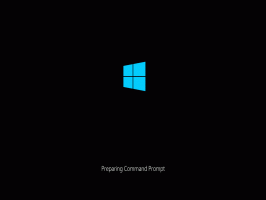Как проверить, запущен ли процесс от имени администратора (с повышенными привилегиями) в Windows
С тех пор, как в Windows Vista был введен контроль учетных записей пользователей, возникла необходимость иногда запускать некоторые программы от имени администратора для выполнения некоторых функций. Если для параметра UAC установлен наивысший уровень в Windows, вы получите приглашение UAC при открытии приложения от имени администратора. Но когда параметр UAC находится на более низком уровне, подписанные EXE-файлы Windows автоматически повышаются. Кроме того, есть некоторые запланированные задачи, которые запускаются от имени администратора, и вы даже можете создавать свои собственные ярлыки, которые работают с повышенными правами но вы не получаете для них приглашения UAC. В этой статье мы увидим, как определить, запущен ли процесс от имени администратора.
Использование диспетчера задач Windows 10 / Windows 8.1 / Windows 8
- Запустите диспетчер задач и перейдите на вкладку «Подробности».

- В новом диспетчере задач есть столбец «Повышенные», который напрямую информирует вас о том, какие процессы выполняются от имени администратора. Чтобы включить столбец с повышенными правами, щелкните правой кнопкой мыши любой существующий столбец и выберите Выбрать столбцы.
 Отметьте тот, который называется «Повышенный», и нажмите «ОК».
Отметьте тот, который называется «Повышенный», и нажмите «ОК». - Процессы, у которых указано «Да» в столбце с повышенными правами, выполняются от имени администратора.

Использование диспетчера задач Windows 7 или Windows Vista
- Откройте классический диспетчер задач и перейдите на вкладку «Процессы».

- Нажмите «Показать процессы от всех пользователей» и подтвердите запрос UAC, нажав «Да».
- В классическом диспетчере задач нет столбца с названием «Повышенные», но есть столбец «Виртуализация UAC». Щелкните меню Вид -> Выбрать столбцы... и проверьте виртуализацию управления учетными записями пользователей (UAC).

- Если процесс выполняется с повышенными правами, в столбце «Виртуализация UAC» будет отображаться «Не разрешено».